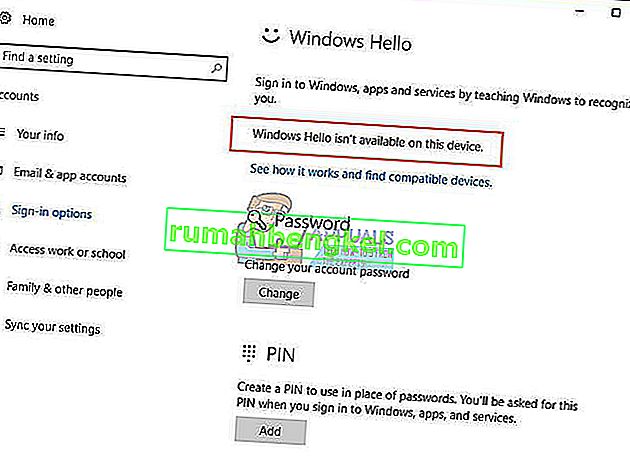Користувачі почали повідомляти, що їхній мікрофон Logitech G933 перестав працювати після потенційного оновлення Windows. Така поведінка спостерігалася у більшості користувачів, які оновили свою Windows 10 за допомогою модуля оновлення Windows.

Logitech G933 - одна з найпопулярніших та найекономічніших гарнітур, яка не шкодить якості та водночас є бюджетною. Це вибір для багатьох людей, і коли його мікрофон не працює, це означає, що вони не можуть спілкуватися під час гри.
Що призводить до того, що мікрофон Logitech G933 перестає працювати?
Оновлення Windows є основною причиною, є також кілька інших. Деякі з причин, чому ваш мікрофон Logitech G933 може не працювати, є, але не обмежуючись цим:
- Оновлення Windows: Як пояснювалося вище, оновлення Windows порушило можливості мікрофона гарнітури. Налаштування одного варіанту легко вирішує цю проблему.
- Проблеми з доступом: може статися так, що мікрофону заборонено передавати голос через Windows 10.
- Рядок не встановлено повним: Мікрофон має рівні звуку, які потрібно передавати на комп’ютер. Якщо це значення низьке, звук може передаватися неправильно.
- Проблема з портом. Порт, до якого ви підключаєте гарнітуру, може не працювати.
Перш ніж перейти до вирішення проблем, вам слід переконатися, що з гарнітурою не виникає жодної апаратної проблеми. Якщо ваш мікрофон пошкоджений фізично, ми не можемо це виправити тут. Вам потрібно віднести його техніку на ремонт.
Рішення 1: Надання доступу до програми
Після оновлення Windows всі мікрофони не мали права передавати свої звуки в програми. Це було встановлено як поведінку за замовчуванням для всіх гарнітур та мікрофонів. Щоб виправити це, вам потрібно перейти до налаштувань Windows і змінити параметр вручну. Перш ніж продовжувати, переконайтеся, що ви увійшли як адміністратор.
- Натисніть Windows + S, введіть « Налаштування конфіденційності мікрофона » у діалоговому вікні та відкрийте налаштування Windows, що повернулися в результатах.

- Тепер переконайтеся , що опція для Дозволити додаткам доступ до мікрофона включений On . Крім того, унизу ви побачите список усіх програм, які мають доступ до вашого мікрофона. Переконайтеся, що програма, яку ви намагаєтесь запустити, має ввімкнений доступ.

- Збережіть зміни та вийдіть. Тепер спробуйте запустити програму і перевірте, чи працює мікрофон належним чином.
Рішення 2: Перевірка налаштувань мікрофона
Якщо рівень вхідного сигналу для вашого мікрофона не встановлений належним чином, звук може неправильно передаватися на ваш комп’ютер. Насправді це буде передавати, але вам створить ілюзію, яка ні. У цьому рішенні ми перейдемо до налаштувань вашого мікрофона та переконаємось, що рівень мікрофона встановлений правильно.
- Знайдіть піктограму звуку, присутню на панелі завдань. Клацніть правою кнопкою миші та виберіть Звуки .

- Потрапивши в звуки, виберіть вкладку Запис . З'явиться список пристроїв для мікрофона. Клацніть правою кнопкою миші на мікрофоні та виберіть Властивості . Тепер виберіть вкладку Рівні та встановіть рівень на 100 . Збережіть зміни та вийдіть.

- Якщо ви не бачите гарнітури на вкладці запису, перейдіть на вкладку Відтворення та виконайте ті самі дії для своїх гарнітур.
- Тепер протестуйте мікрофони належним чином і переконайтеся, що проблема вирішена.
Рішення 3: Оновлення мікропрограми
У рідкісних випадках мікропрограма ваших гарнітур Logitech може не оновлюватися або працювати неправильно. У цьому випадку ми можемо спробувати підключити гарнітури до комп’ютера та оновити мікропрограму до останньої версії. Перш ніж продовжувати, обов’язково від’єднайте від комп’ютера всі інші периферійні пристрої .
- Підключіть гарнітуру до комп’ютера за допомогою обох (бездротовий адаптер та USB-з’єднання), перш ніж розпочати оновлення.

- Тепер пересуньте перемикач живлення в положення ON .
- Тепер натисніть Windows + S, введіть «командний рядок» у діалоговому вікні, клацніть правою кнопкою миші на програмі та виберіть « Запуск від імені адміністратора» .
- Опинившись у командному рядку, виконайте наступну команду, щоб ми могли знайти утиліту оновлення мікропрограми G933.
cd C: \ Program Files \ Logitech Gaming Software \ FWUpdate \ G933

- Тепер ми запустимо утиліту за допомогою команди force.
G933Update_v25.exe / FORCE

- Утиліта запуститься і почнеться оновлення мікропрограми. Дотримуйтесь інструкцій на екрані, щоб утиліта оновлення могла розпочатись.
- Після оновлення перезапустіть комп’ютер та гарнітури та перевірте, чи проблема вирішена.
Рішення 4: Виконання жорсткого скидання
Якщо всі три рішення не працюють, можна спробувати правильно скинути гарнітуру. Апаратне скидання видалить усі збережені конфігурації та встановить гарнітуру так, ніби вона нова. Вам знадобиться штифт, і вам доведеться обережно зняти ліву бічну пластину.
- Підключіть гарнітуру G933 до живлення USB.
- Тепер з боку мікрофона обережно зніміть бічну пластину, щоб структура Інтернету була оголеною і видно вам.
- Тепер візьміть невеликий штифт і знайдіть кнопку апаратного скидання. Натисніть та утримуйте близько 2 секунд .

- Тепер повторіть дві секунди натискання двічі . Тепер гарнітура буде скинута. Спробуйте підключити його знову до комп’ютера та перевірте, чи проблема не зникає.